Nhận định Cách đồng bộ, tự động cập nhật danh bạ Zalo từ điện thoại đơn giản là ý tưởng trong nội dung hôm nay của chúng tôi TopBranding.vn. Theo dõi bài viết để đọc thêm nhé.
Bạn cảm thấy phiền phức khi phải nhập từng số điện thoại trong danh bạ để thêm bạn Zalo? Hãy theo dõi bài viết dưới đây để biết cách đồng bộ, tự động cập nhật danh bạ Zalo từ điện thoại đơn giản, nhanh chóng nhé!
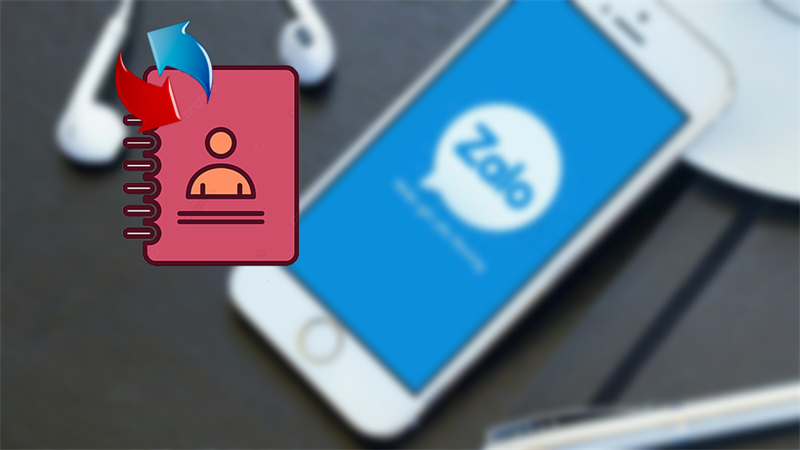
I. Lợi ích việc cập nhật danh bạ Zalo từ điện thoại

Phone chất – Sale chất – Sắm ngay điện thoại hôm nay
- Tự động thêm bạn bè trong danh bạ điện thoại vào Zalo nhanh chóng.
- Tự động cập nhật định kỳ, thêm bạn bè Zalo từ những số điện thoại mới lưu.
- Tự động kết bạn Zalo khi 2 bên cùng lưu số điện thoại của nhau.
- Thêm gợi ý kết bạn Zalo với những người có trong danh bạ điện thoại.
II. Hướng dẫn cách đồng bộ, tự động cập nhật danh bạ từ điện thoại vào Zalo
1. Hướng dẫn nhanh
- Mở ứng dụng Zalo trên điện thoại, chọn Thêm ở góc dưới bên phải màn hình > Chọn biểu tượng cài đặt hình răng cưa ở bên trên góc phải màn hình > Chọn Danh bạ.
- Để cài đặt tự động cập nhật danh bạ, gạt nút tròn thanh trạng thái mục Tự động cập nhật danh bạ sang phải.
- Để cập nhật danh bạ Zalo ngay, chọn Cập nhật danh bạ Zalo > Chọn Cập nhật là ứng dụng sẽ cập nhật thông tin với những số điện thoại sử dụng Zalo trong danh bạ.
2. Hướng dẫn chi tiết
Bước 1: Mở ứng dụng Zalo trên điện thoại, chọn Thêm ở góc dưới bên phải màn hình > Chọn biểu tượng cài đặt hình răng cưa ở bên trên góc phải màn hình > Chọn Danh bạ.
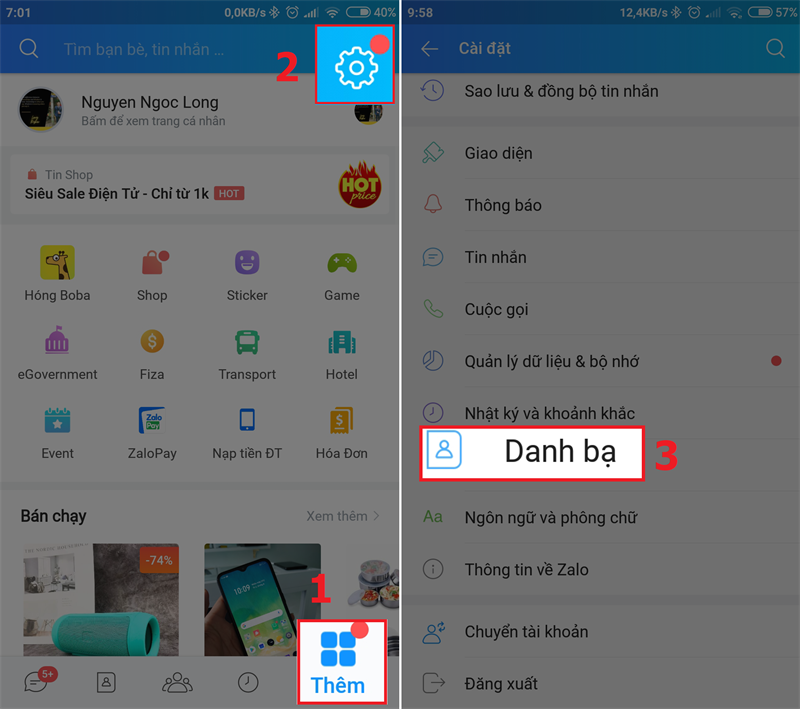
Bước 2: Để cài đặt tự động cập nhật danh bạ, gạt nút tròn thanh trạng thái mục Tự động cập nhật danh bạ sang phải.
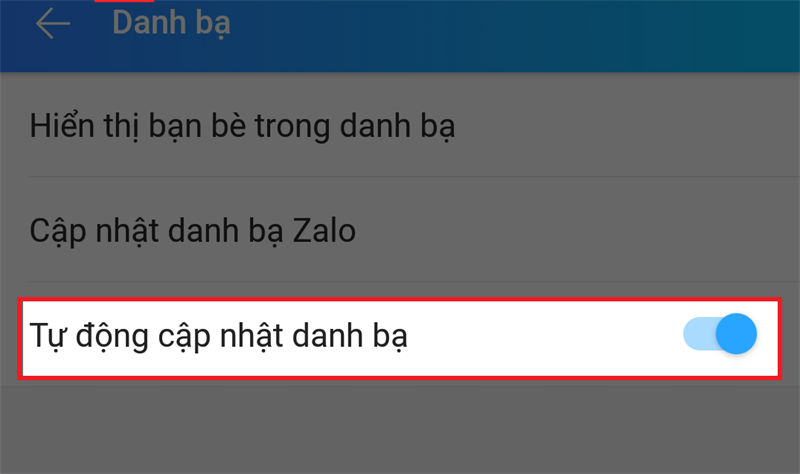
Bước 3: Để cập nhật danh bạ Zalo ngay, chọn Cập nhật danh bạ Zalo > Chọn Cập nhật là ứng dụng sẽ cập nhật trên Zalo những số điện thoại sử dụng Zalo có trong danh bạ.
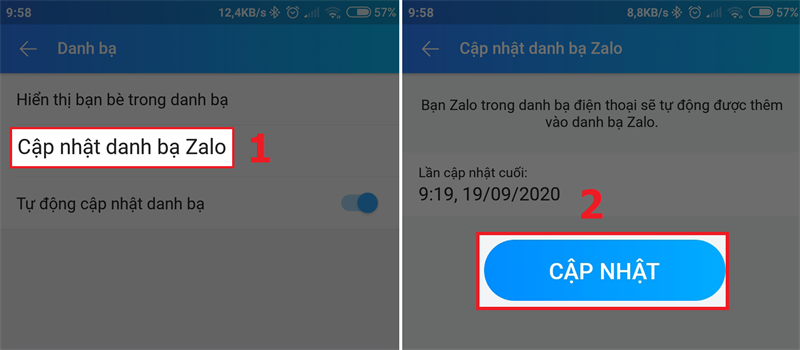
Lưu ý: Để cài đặt đồng bộ, tự động cập nhật danh bạ thì bạn cần cấp quyền truy cập danh bạ cho ứng dụng Zalo. Khi mới cài ứng dụng về điện thoại, bạn sẽ được gợi ý cấp quyền truy cập danh bạ. Nếu chưa cấp quyền thì tham khảo hướng dẫn bên dưới nhé.
III. Hướng dẫn cấp quyền truy cập danh bạ cho Zalo trên điện thoại Android
1. Hướng dẫn nhanh
Mở điện thoại, giữ biểu tượng ứng dụng Zalo khoảng 2 giây > Chọn Thông tin ứng dụng > Chọn Quyền ứng dụng > Gạt nút tròn thanh trạng thái mục Danh bạ sang phải để cấp quyền truy cập danh bạ cho Zalo.
2. Hướng dẫn chi tiết
Bước 1: Mở điện thoại, giữ biểu tượng ứng dụng Zalo khoảng 2 giây > Chọn Thông tin ứng dụng > Chọn Quyền ứng dụng.
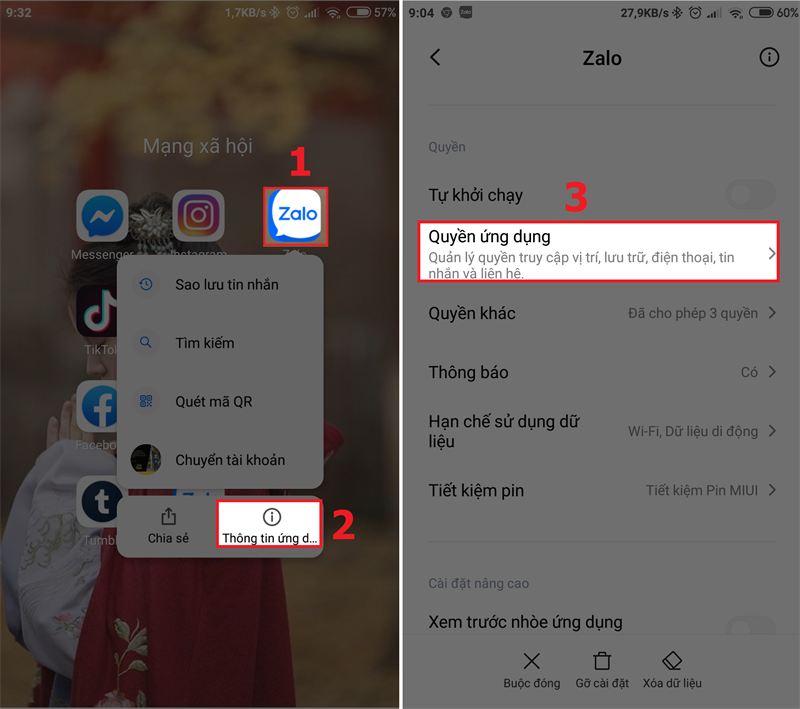
Bước 2: Gạt nút tròn thanh trạng thái mục Danh bạ sang phải để cấp quyền truy cập danh bạ cho Zalo.
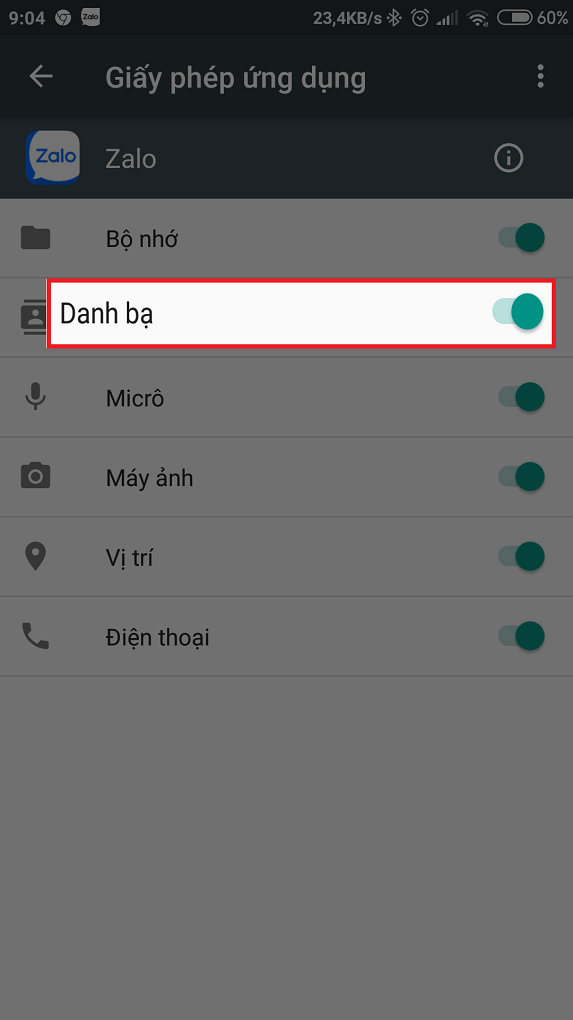
IV. Hướng dẫn cấp quyền truy cập danh bạ cho Zalo trên điện thoại iOS
1. Hướng dẫn nhanh
Mở điện thoại, chọn Cài đặt > Chọn Zalo > Gạt nút tròn thanh trạng thái mục Danh bạ sang phải để cấp quyền truy cập danh bạ cho Zalo.
2. Hướng dẫn chi tiết
Bước 1: Mở điện thoại, chọn Cài đặt.
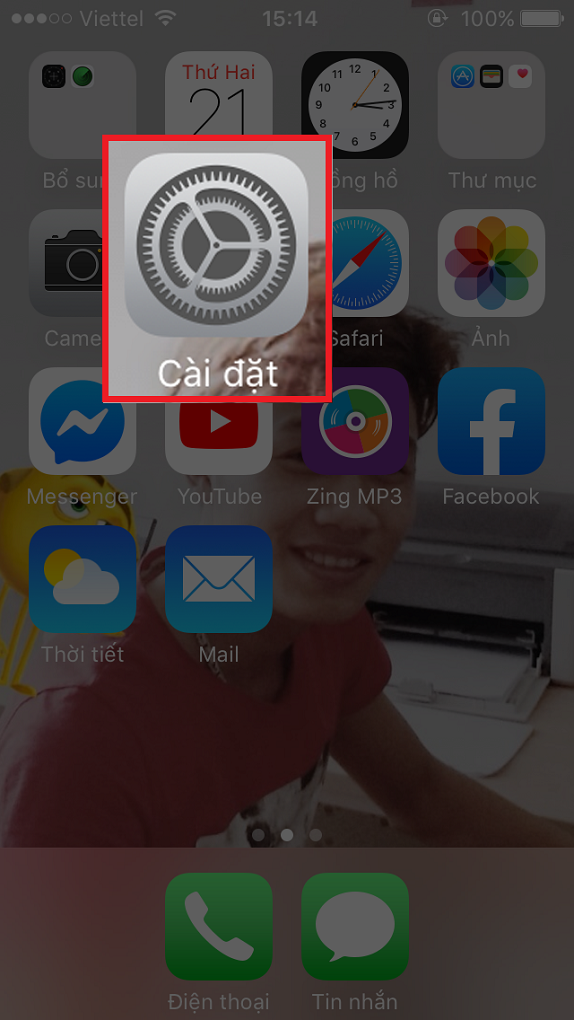
Bước 2: Tại giao diện cài đặt của điện thoại, kéo xuống dưới và tìm chọn Zalo.

Bước 3: Gạt nút tròn thanh trạng thái mục Danh bạ sang phải để cấp quyền truy cập danh bạ cho Zalo.
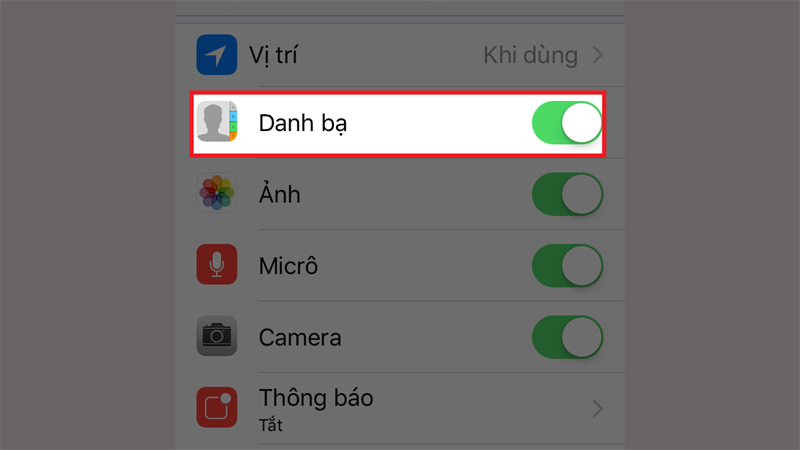
Trên đây là hướng dẫn cách đồng bộ, tự động cập nhật danh bạ Zalo từ điện thoại đơn giản, giúp bạn kết nối với bạn bè một cách nhanh chóng. Nếu cảm thấy bài viết hữu ích, hãy chia sẻ cho bạn bè và đừng quên để lại bình luận phía dưới nhé!